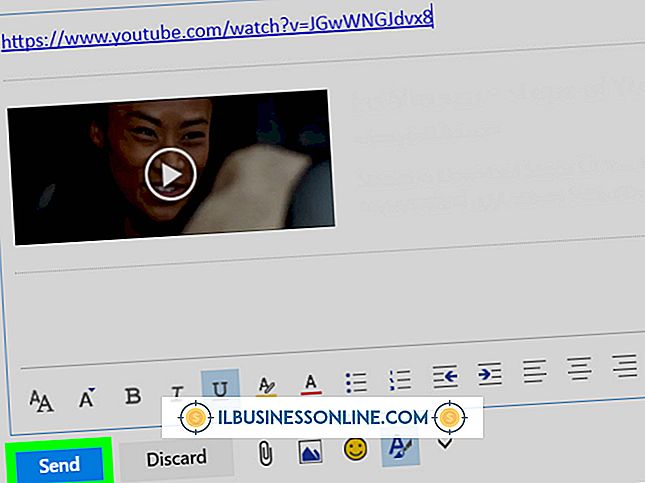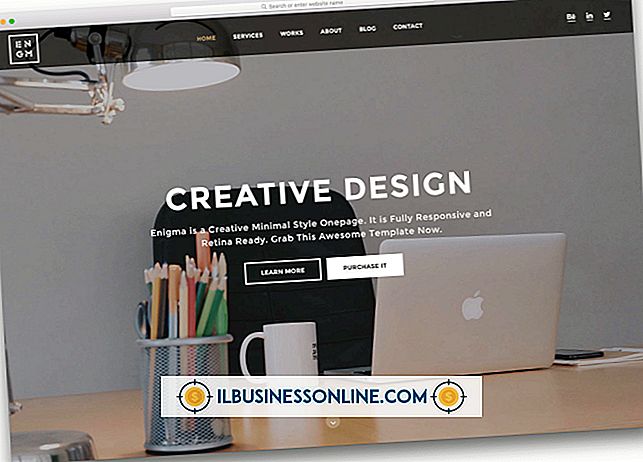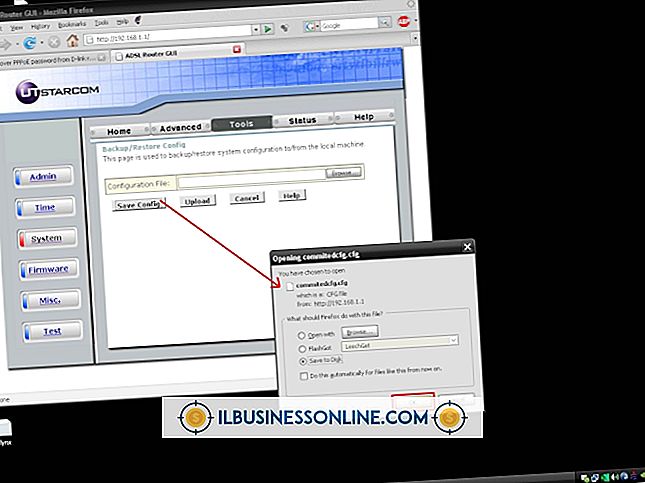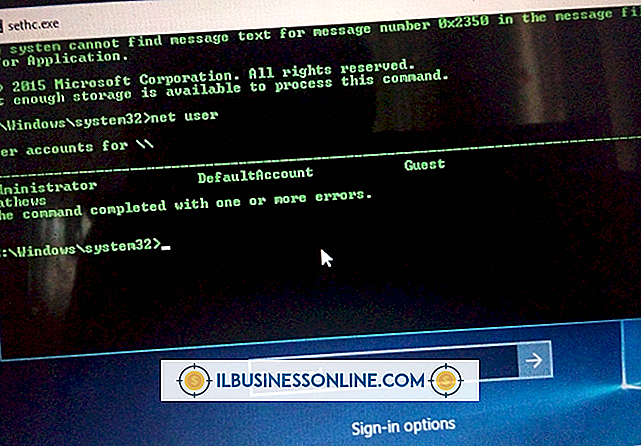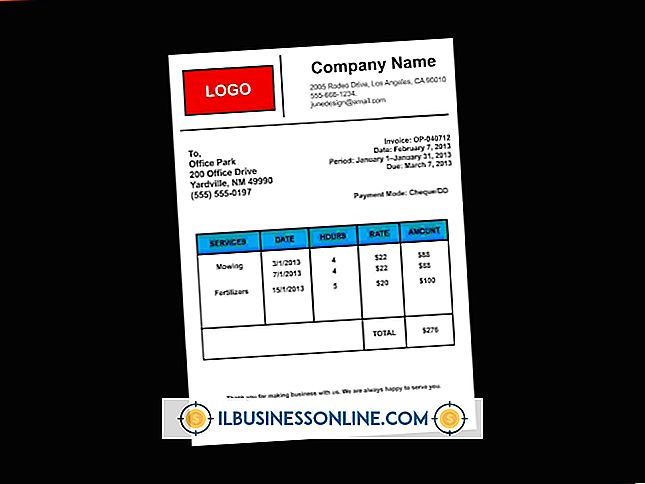Co to jest DPI Przełącz na mysz?

Są miejsca, gdzie jeden rozmiar naprawdę pasuje do wszystkich, ale komputer, z którym pracujesz codziennie, nie jest jednym z nich. Ustawienie komputera w taki sposób, jak lubisz, wymaga czasu i zwykle trochę prób i błędów. Jedną z najtrudniejszych rzeczy, które można uzyskać "po prostu", są ustawienia myszy, częściowo dlatego, że czasami warto je przyspieszyć lub spowolnić. Dlatego niektóre myszy mają przełącznik DPI, który zmienia ustawienia myszy jednym kliknięciem.
Wskazówka
Mysz z przełącznikiem DPI może zmieniać czułość - zasadniczo prędkość - jednym kliknięciem.
Znaczenie DPI
Skrót DPI oznacza punkty na cal, co jest powszechnym sposobem mierzenia rozdzielczości komputerów i powiązanych z nimi urządzeń. W przypadku myszy jest to sposób na wyrażenie ruchu na pulpicie na wskaźnik poruszający się po ekranie. Jeśli twoja mysz jest ustawiona na 150 dpi, na przykład przeniesienie jej o cal na pulpit powinno przesunąć ją o 150 pikseli na ekranie. Jeśli przekręcisz do 300 dpi lub 1000 dpi, przesunięcie myszy o ten sam cal spowoduje przesunięcie go o wiele dalej na ekranie. W rzeczywistości rozdzielczość myszą nie przekłada się bezpośrednio na rozdzielczość ekranu, ponieważ system operacyjny zazwyczaj pomnawa rozdzielczość dpi, aby mysz działała prawidłowo na dużym, nowoczesnym monitorze o wysokiej rozdzielczości. Jednak podstawowa idea jest prawdziwa. Im wyższa rozdzielczość, tym bardziej wskaźnik porusza się po każdym ruchu myszy.
Praktyczny efekt
Kiedy używasz myszki do nieformalnych celów, takich jak przeglądanie stron internetowych i przetwarzanie tekstu, które zajmują większą część dnia, ustawienie wysokiej rozdzielczości może być przydatne. Stosunkowo niewielki ruch spowoduje przesuwanie myszy nawet po dużym monitorze, a dla myszy nie będzie potrzebne wolne miejsce na biurku. Jeśli jednak wykonujesz pracę precyzyjną, np. Używając Photoshopa do zarysowania osoby lub obiektu na zdjęciu, może to być denerwujące. Zmniejszenie rozdzielczości myszy zapewnia lepszą kontrolę, więc ruch ręki na myszy przekłada się na małe i delikatne ruchy na ekranie. Na przykład, jeśli pracujesz nad obrazem o rozdzielczości 300 dpi, możesz ustawić mysz na niższą wartość DPI niż wtedy, gdy edytujesz obraz o rozdzielczości 2400 dpi. Możesz zmienić ustawienia myszy ręcznie w systemie operacyjnym, ale będzie to nużące, jeśli będziesz musiał przełączać się regularnie. Używanie myszy z przełącznikiem DPI przyspiesza proces i czyni go bardziej praktycznym.
Używanie przełącznika DPI
Twoja mysz może mieć jeden lub więcej przełączników dpi, w zależności od marki i modelu, ale wszystkie wykonują tę samą pracę. Masz już domyślne ustawienie - normalne, codzienne ustawienie do użytku ogólnego - a przełącznik DPI pozwala za pomocą jednego kliknięcia zmienić na wyższą lub niższą rozdzielczość. Na przykład przy użyciu myszy firmy Microsoft, po pierwszym kliknięciu przycisku DPI zostanie wyświetlony monit o ustawienie alternatywnej rozdzielczości. Po jego wybraniu kliknięcie przycisku DPI powoduje przełączenie z normalnej rozdzielczości do wyższej lub niższej rozdzielczości, a następnie z powrotem za następnym kliknięciem. Jeśli Twoja mysz ma wiele przycisków DPI, możesz utworzyć niestandardowe ustawienie dla każdego z nich, więc podczas zmiany z zadania na zadanie lub monitora na monitor można dostosować rozdzielczość w locie.
Zmiana DPI bez przycisku
Jeśli masz wysokiej klasy mysz bez przycisku DPI, może to być niestandardowy sterownik lub program narzędziowy, którego możesz użyć do dostosowania rozdzielczości myszy. Jeśli nie, będziesz musiał użyć podobnego ustawienia w swoim systemie operacyjnym. Zwykle jest to prosty suwak bez liczb, więc musisz spróbować suwaka w różnych pozycjach, aby znaleźć ten, który najlepiej pasuje do twoich celów.
W systemie Windows to ustawienie znajduje się w centrum Mouse and Keyboard Center i nazywa się to "Sensitivity". W systemie OS X należy przejść do Preferencji systemowych, a następnie kliknąć Mysz i wybrać suwak "Śledzenie". W Ubuntu 18.04 i innych wersjach systemu Linux, używając środowiska graficznego GNOME, wybierz opcję Pokaż aplikacje z dolnej części stacji dokującej, następnie Ustawienia, a następnie Mysz i panel dotykowy. Suwak może być oznaczony jako "Szybkość myszy" lub "Szybkość wskaźnika", w zależności od tego, która wersja GNOME jest używana na komputerze.